Cómo recuperar el acceso al disco duro, solucionar el error de no poder abrir el disco duro

En este artículo, te guiaremos sobre cómo recuperar el acceso a tu disco duro cuando falla. ¡Sigamos!
Microsoft Outlook es un cliente de correo electrónico extremadamente popular que le permite administrar todas sus cuentas de correo electrónico en un solo lugar. Independientemente de la naturaleza de su cuenta, es decir, si es o no una cuenta de Outlook o alguna otra como Gmail, Yahoo, Exchange, Office 365, etc., Outlook puede utilizarse para acceder a ellas. También puede administrar su calendario y archivos con una sola aplicación. Todas estas características han sido la razón detrás de la creciente popularidad de Outlook. Según algunos usuarios de Android, la interfaz, las funciones y los servicios de Outlook son incluso mejores que los de Gmail.
Sin embargo, un problema problemático con Outlook es que a veces no se sincroniza. Como resultado, los mensajes entrantes o tardan demasiado en mostrarse en la bandeja de entrada no aparecen en absoluto. Esta es una causa seria de preocupación, ya que tiene la posibilidad de perderse correos electrónicos importantes relacionados con el trabajo. Si los mensajes no se entregan a tiempo, se mete en problemas. Sin embargo, no hay necesidad de entrar en pánico todavía. Hay varias soluciones sencillas que puede intentar solucionar el problema. Estas soluciones se discutirán en detalle en este artículo.
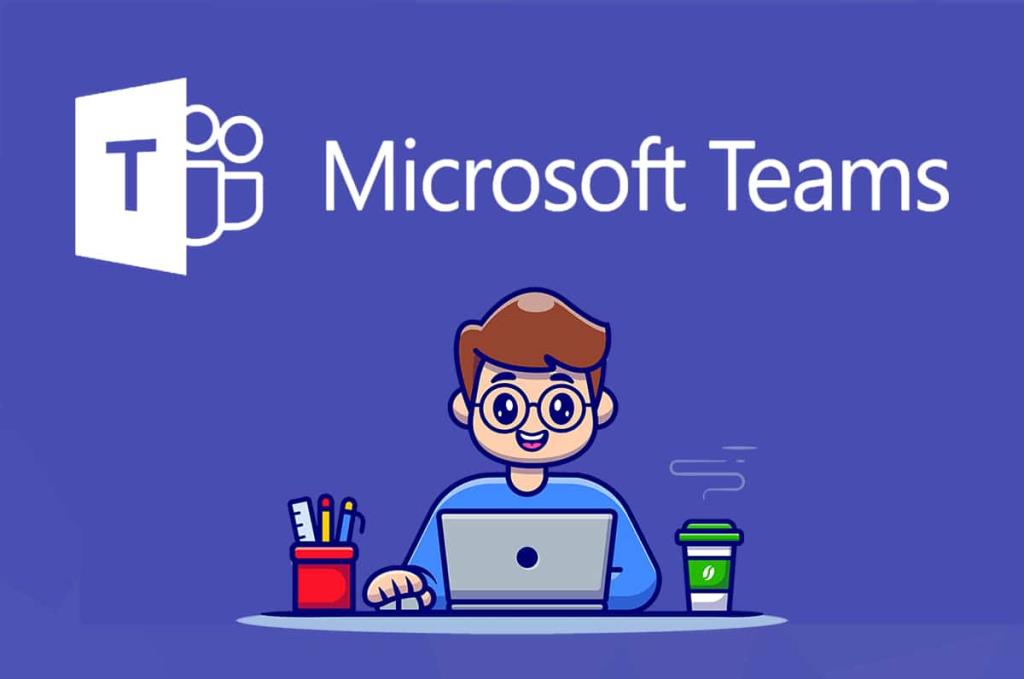
Contenido
Bueno, para que cualquier aplicación de cliente de correo electrónico funcione correctamente y sincronice su cuenta para cargar mensajes entrantes, necesita una conexión a Internet estable. Cuando los mensajes no aparecen en la bandeja de entrada, lo primero que debe verificar es su conexión a Internet . La forma más fácil de verificar la conectividad a Internet es abrir YouTube e intentar reproducir cualquier video al azar. Si se reproduce sin almacenamiento en búfer, significa que Internet funciona bien y la causa del problema es otra cosa. Sin embargo, si la causa del problema es su propia Internet, hay varias cosas que puede intentar para resolver el problema.
1. Intente volver a conectarse a su Wi-Fi. Apague su Wi-Fi y vuelva a encenderlo y permita que su móvil se conecte nuevamente a la red Wi-Fi.
2. Si eso no funciona, puede olvidar su red Wi-Fi y volver a configurar la conexión ingresando la contraseña.
3. Intente cambiar a datos móviles y vea si Outlook puede sincronizarse correctamente o no.
4. También puede activar el modo avión durante algún tiempo y volver a desactivarlo. Esto permitirá que el centro de red del dispositivo se reconfigure.
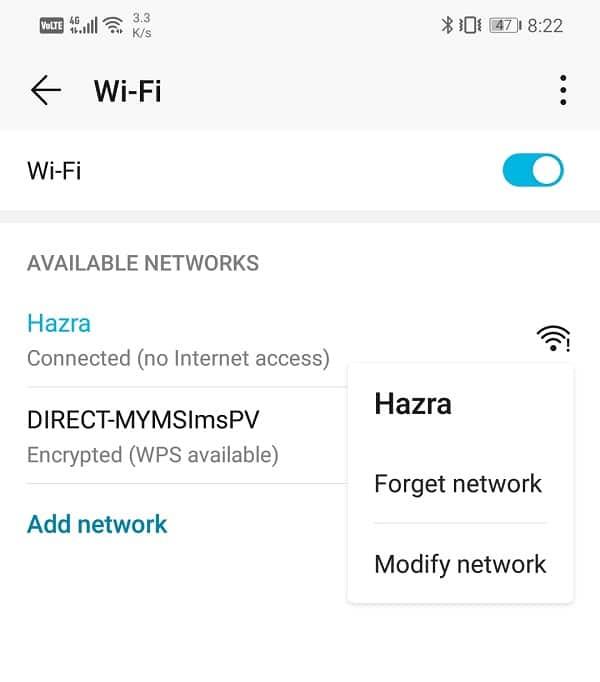
5. Si ninguno de estos métodos funciona, continúe y restablezca la configuración de red .

Dado que puede agregar varias cuentas a Outlook, el problema puede estar asociado con una sola cuenta y no con la aplicación en sí. La aplicación Outlook le permite acceder a la configuración de cada cuenta individual por separado. Puede usar esto a su favor para restablecer la cuenta que no se sincroniza. Muchos usuarios de Android han podido solucionar el problema de que Outlook no se sincroniza con Android simplemente restableciendo sus cuentas . Siga los pasos que se indican a continuación para ver cómo.
1. En primer lugar, abra la aplicación Outlook en su dispositivo.
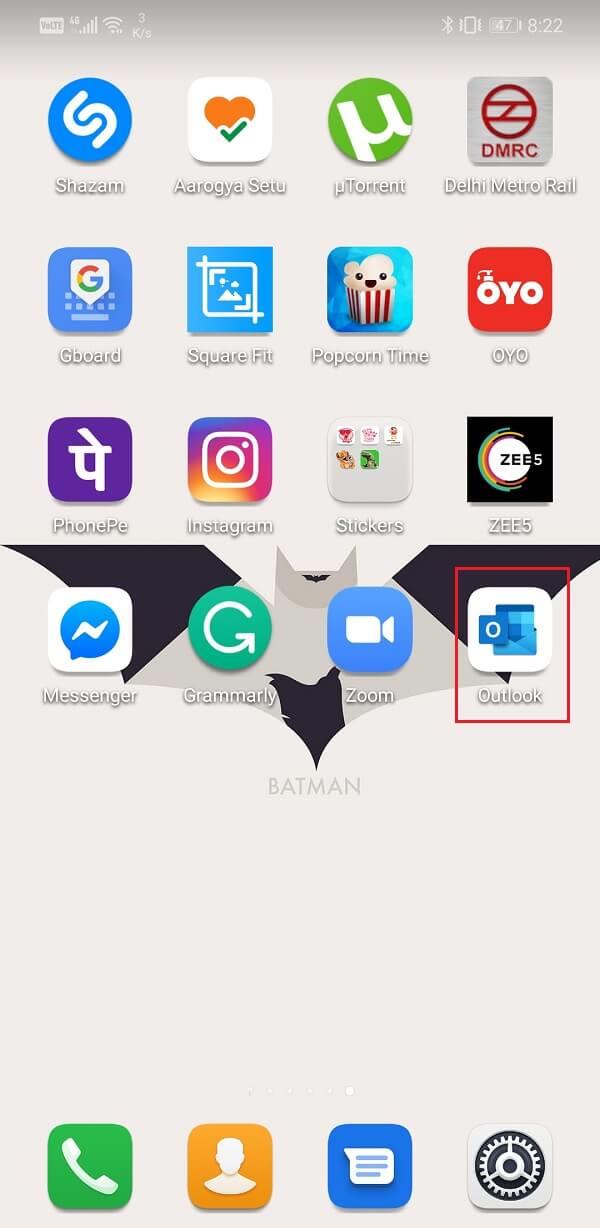
2. Ahora toque el icono de Hamburguesa, también conocido como menú de tres líneas, en la parte superior izquierda de la pantalla.
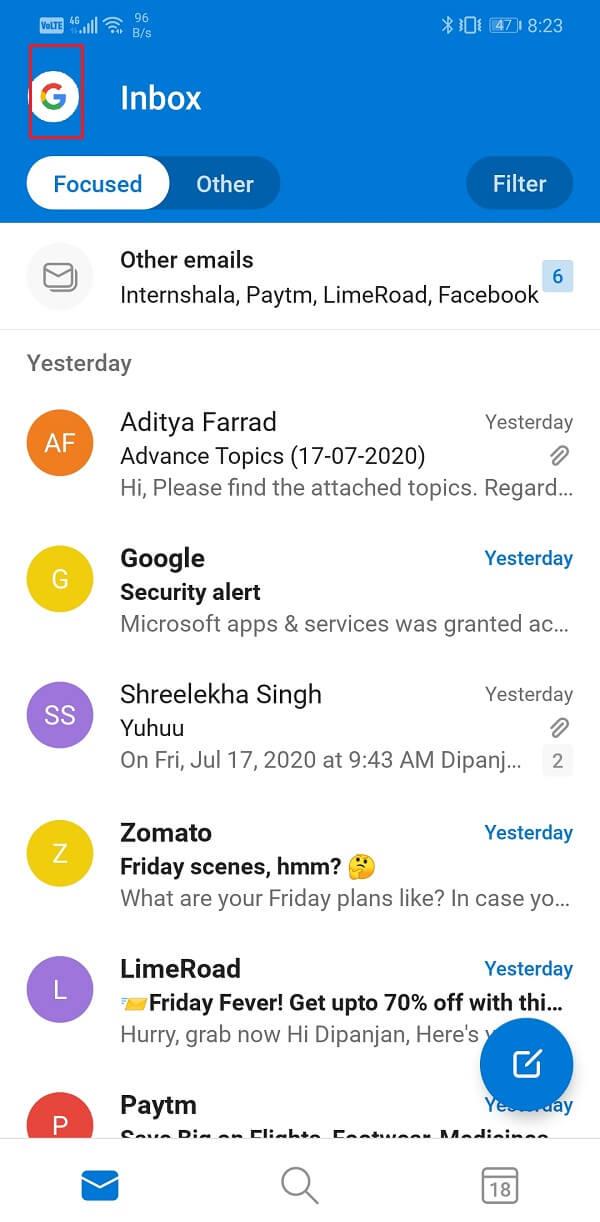
3. Después de eso, haga clic en el icono de Configuración (una rueda dentada) en la parte inferior de la pantalla.
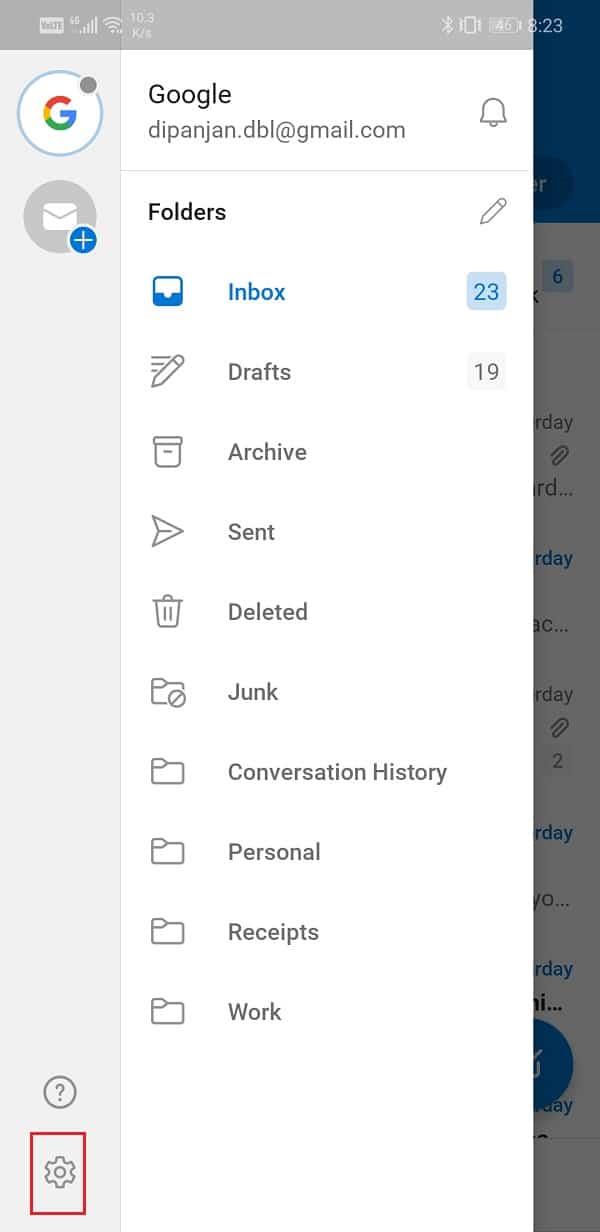
4. Seleccione la cuenta en particular que tiene problemas de sincronización.
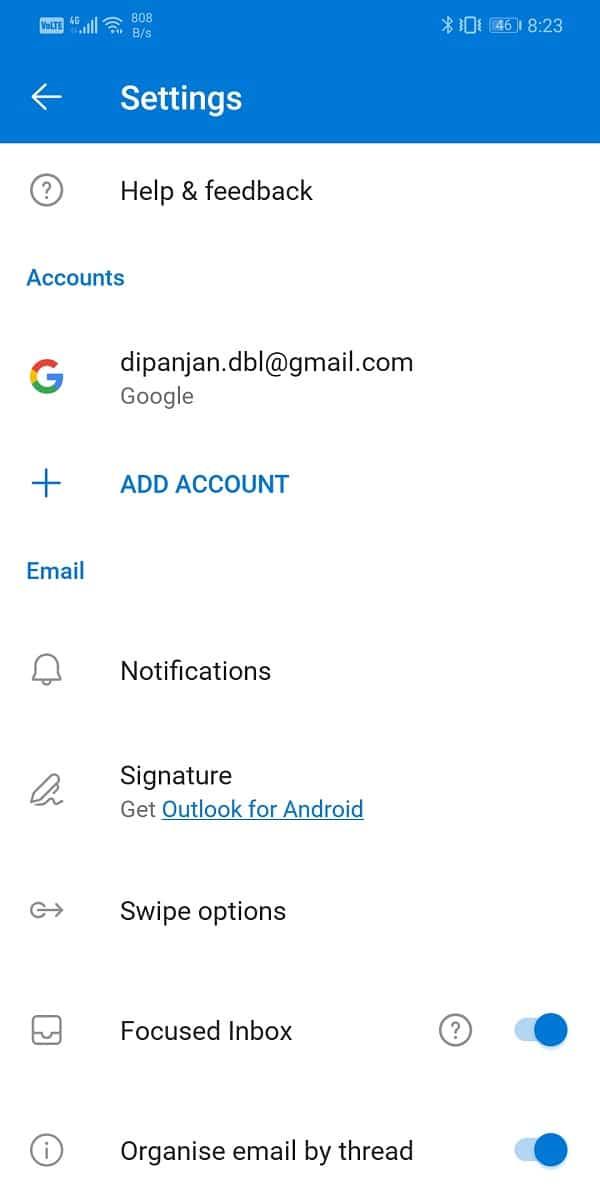
5. Desplácese hacia abajo y toque la opción Restablecer cuenta .
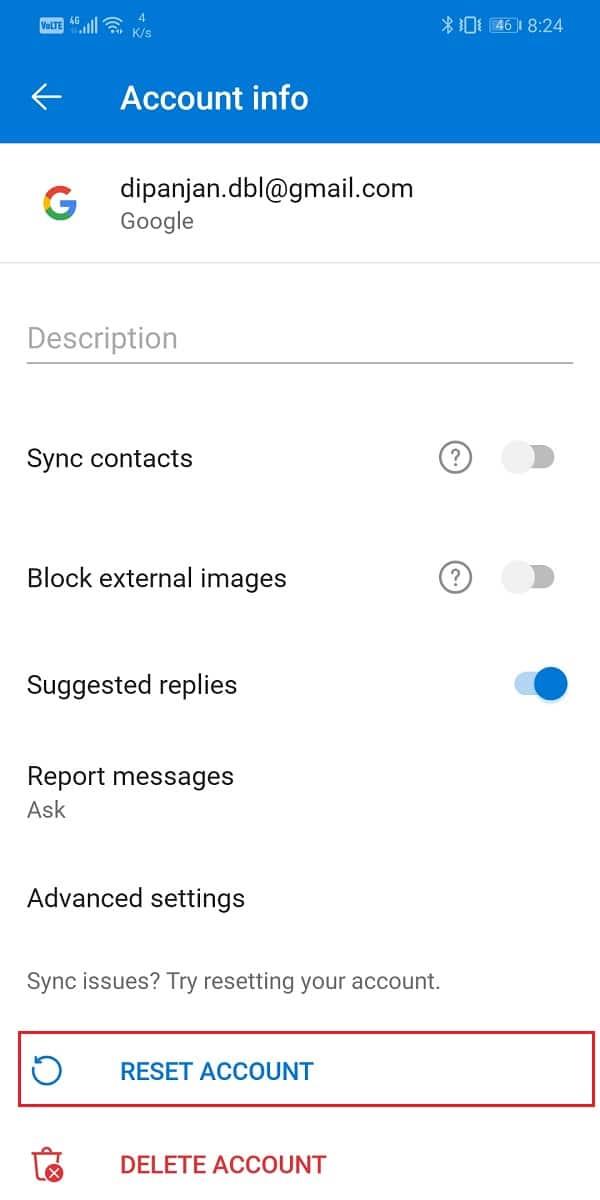
Lea también: Cómo enviar una invitación de calendario en Outlook
Si restablecer su cuenta no resolvió el problema, puede continuar y eliminar la cuenta por completo. Además, abra Outlook en un navegador web y elimine su teléfono inteligente Android de la lista de sincronización. Al hacerlo, se eliminarán las complicaciones existentes o la configuración desalineada que provocó que Outlook no se sincronizara. Le dará un nuevo comienzo y establecerá una nueva conexión entre Outlook y su cuenta.
Puede seguir los pasos dados en el método anterior para navegar a la configuración de su cuenta. Sin embargo, esta vez haga clic en la opción Eliminar cuenta en lugar de Eliminar cuenta.
El propósito de los archivos de caché es reducir el tiempo de inicio de cada aplicación. Algunos datos, como las credenciales de inicio de sesión y el contenido de la página de inicio, se guardan en forma de archivos de caché que permiten que la aplicación cargue algo en la pantalla al instante. Cada aplicación genera su propio conjunto de archivos de datos y caché. Sin embargo, a veces los archivos de caché antiguos se corrompen y pueden hacer que la aplicación no funcione correctamente. Lo mejor que puede hacer en esta situación es borrar el caché y los archivos de datos de la aplicación que funciona mal. Hacerlo no tendrá ningún efecto en sus mensajes, documentos o cualquier otro dato personal. Simplemente eliminará los archivos de caché antiguos y dejará espacio para archivos nuevos que se generarán automáticamente. Siga los pasos que se indican a continuación para borrar el caché y los archivos de datos de Outlook.
1. Vaya a la Configuración de su teléfono.
2. Toque la opción Aplicaciones .
3. Ahora seleccione Outlook de la lista de aplicaciones.
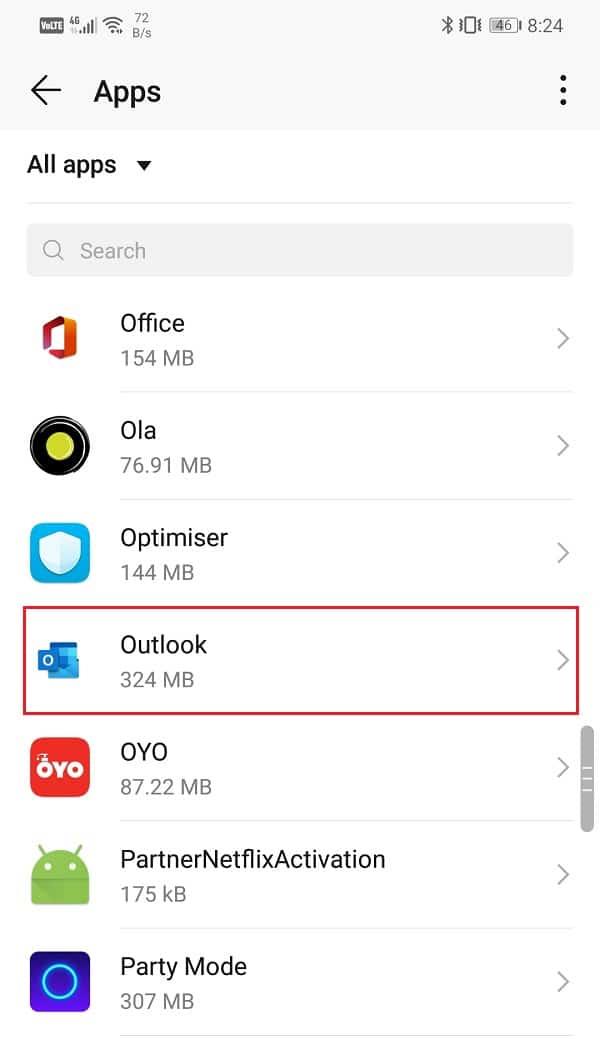
4. Ahora haga clic en la opción Almacenamiento .
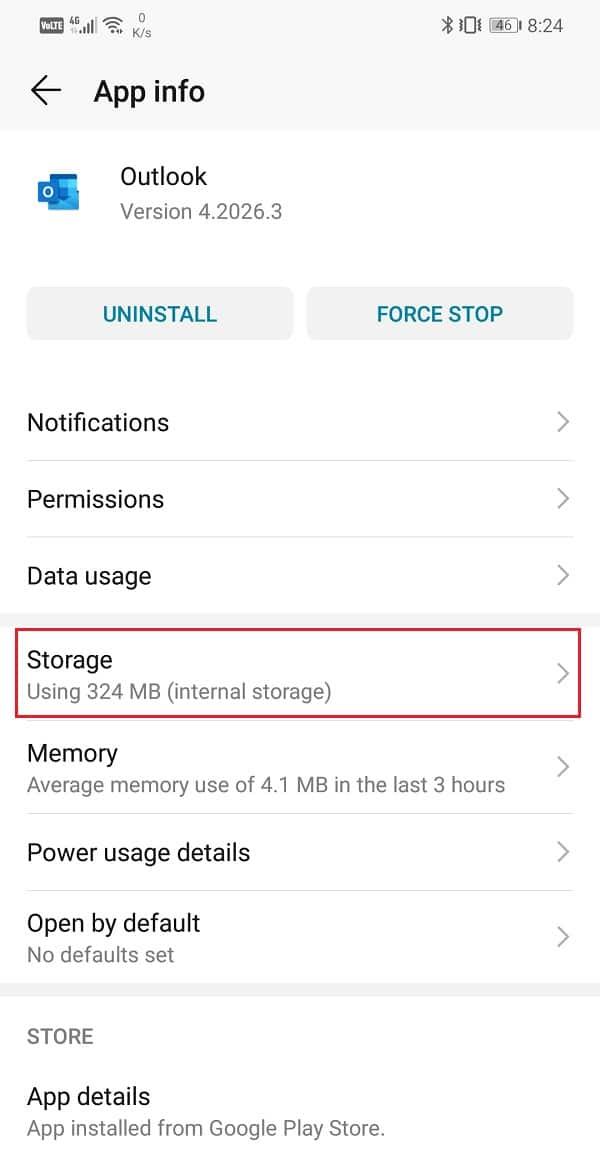
5. Ahora verá las opciones para borrar datos y borrar caché . Toque los botones respectivos y dichos archivos se eliminarán.
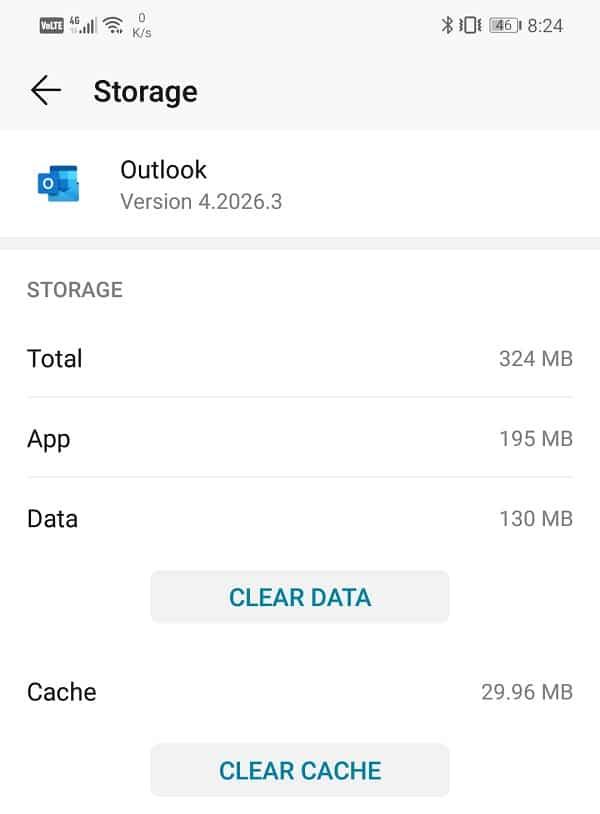
6. Ahora, salga de la configuración y abra Outlook . Tendrá que volver a iniciar sesión en sus cuentas de correo electrónico.
7. Haga eso y vea si puede solucionar el problema de no sincronización de Outlook en su teléfono Android.
Si ninguno de los métodos anteriores funciona, es hora de desinstalar Outlook y volver a instalarlo más tarde. Una cosa que debe mencionarse aquí es que también debe eliminar su dispositivo Android de la lista de sincronización de Outlook abriendo Outlook en un navegador web. Si realmente desea limpiar el paladar y comenzar de nuevo, simplemente desinstalar la aplicación no es suficiente. Debe realizar las dos acciones mencionadas anteriormente para eliminar correctamente Outlook de su dispositivo. Siga los pasos que se indican a continuación para ver cómo:
1. Abra Configuración en su dispositivo.
2. Ahora toque la opción Aplicaciones .
3. Busque Outlook en la lista de aplicaciones instaladas y tóquelo.
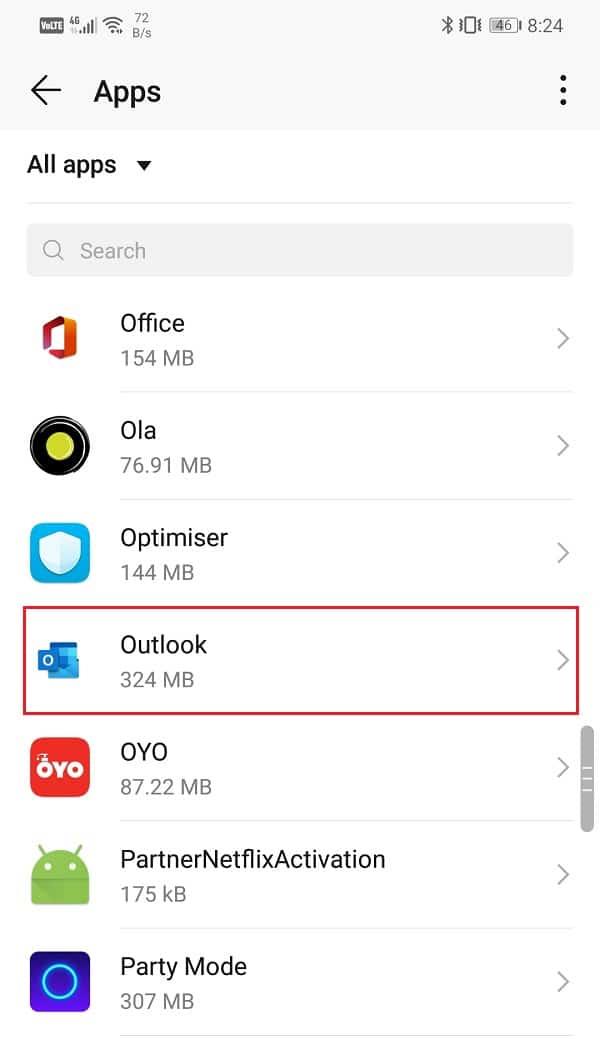
4. Después de eso, toque el botón Desinstalar .
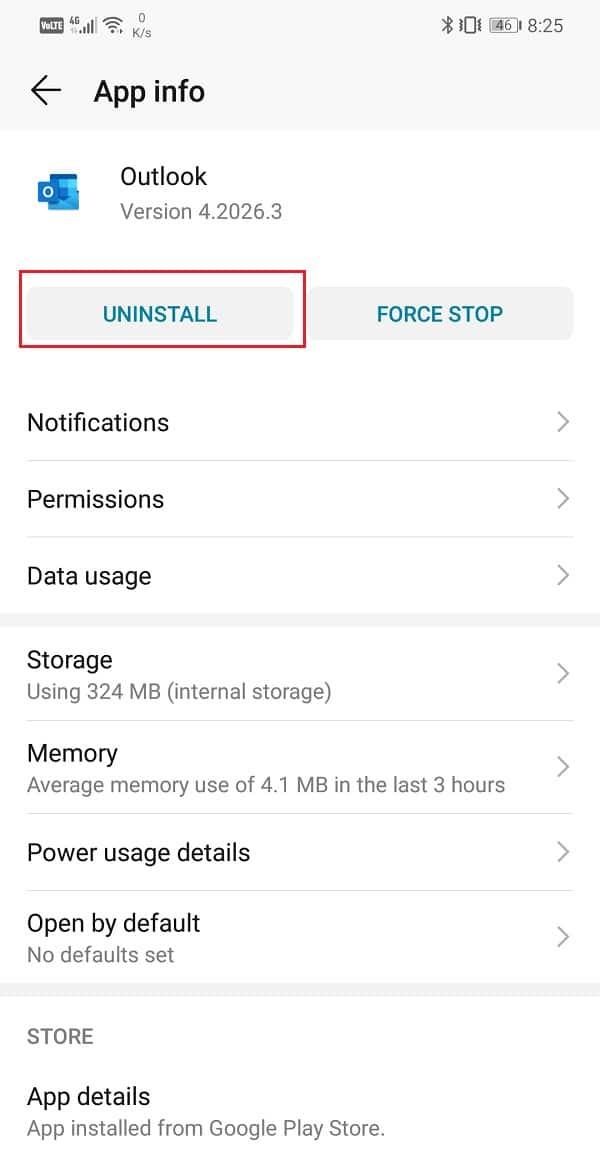
5. Una vez que la aplicación se haya eliminado de su dispositivo, y debe eliminar su teléfono móvil de la lista de dispositivos móviles que se están sincronizando con el buzón de correo de Outlook.
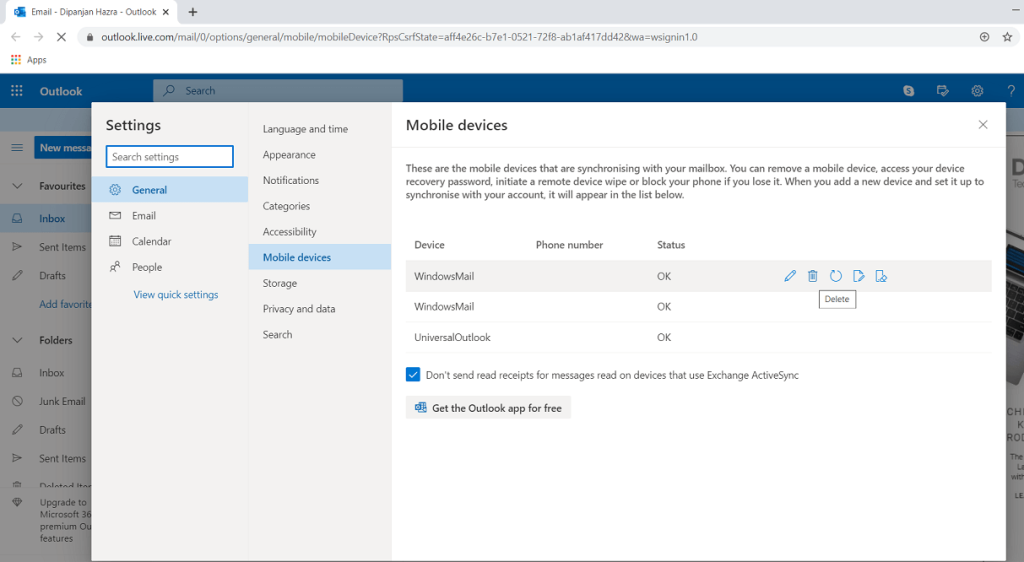
6. Para hacerlo, haga clic en este enlace para ir directamente a la configuración de dispositivos móviles para Outlook.
7. Aquí, busque el nombre de su dispositivo y coloque el puntero del mouse sobre él. Encontrará la opción de eliminar que aparece en la pantalla, haga clic en ella y su dispositivo se eliminará de la lista de sincronización de Outlook.
8. Después de eso, reinicie su dispositivo.
9. Ahora instale Outlook una vez más desde Play Store y vea si funciona correctamente o no.
Recomendado:
Esperamos que estas soluciones resulten útiles y que pueda solucionar que Outlook no se sincronice en el problema de Android. Sin embargo, a veces el problema es solo una nueva actualización. Los errores y fallas a menudo encuentran su camino hacia nuevas actualizaciones que hacen que la aplicación no funcione correctamente. En ese caso, lo que puede hacer es esperar a que Microsoft lance una nueva actualización con correcciones de errores o descargar un archivo APK para una versión anterior.
Primero debe desinstalar su aplicación y luego ir a sitios como APKMirror y buscar Outlook . Aquí encontrará numerosas versiones de Outlook organizadas según su fecha de lanzamiento. Puede que tengas que desplazarte un poco hacia abajo para encontrar una versión antigua. Una vez que lo obtenga, descargue e instale el archivo APK en su dispositivo y eso debería funcionar perfectamente. Asegúrese de no actualizar la aplicación incluso si se le solicita que lo haga.
En este artículo, te guiaremos sobre cómo recuperar el acceso a tu disco duro cuando falla. ¡Sigamos!
A primera vista, los AirPods parecen iguales a cualquier otro auricular inalámbrico. Pero todo cambió cuando se descubrieron algunas características poco conocidas.
Apple ha presentado iOS 26, una importante actualización con un nuevo diseño de vidrio esmerilado, experiencias más inteligentes y mejoras en aplicaciones conocidas.
Los estudiantes necesitan un tipo específico de portátil para sus estudios. No solo debe ser lo suficientemente potente como para desempeñarse bien en su especialidad, sino también lo suficientemente compacto y ligero como para llevarlo consigo todo el día.
Agregar una impresora a Windows 10 es sencillo, aunque el proceso para dispositivos con cable será diferente al de los dispositivos inalámbricos.
Como sabes, la RAM es un componente de hardware muy importante en una computadora, ya que actúa como memoria para procesar datos y es el factor que determina la velocidad de una laptop o PC. En el siguiente artículo, WebTech360 te presentará algunas maneras de detectar errores de RAM mediante software en Windows.
Los televisores inteligentes realmente han conquistado el mundo. Con tantas funciones excelentes y conectividad a Internet, la tecnología ha cambiado la forma en que vemos televisión.
Los refrigeradores son electrodomésticos familiares en los hogares. Los refrigeradores suelen tener 2 compartimentos, el compartimento frío es espacioso y tiene una luz que se enciende automáticamente cada vez que el usuario lo abre, mientras que el compartimento congelador es estrecho y no tiene luz.
Las redes Wi-Fi se ven afectadas por muchos factores más allá de los enrutadores, el ancho de banda y las interferencias, pero existen algunas formas inteligentes de mejorar su red.
Si quieres volver a iOS 16 estable en tu teléfono, aquí tienes la guía básica para desinstalar iOS 17 y pasar de iOS 17 a 16.
El yogur es un alimento maravilloso. ¿Es bueno comer yogur todos los días? Si comes yogur todos los días, ¿cómo cambiará tu cuerpo? ¡Descubrámoslo juntos!
Este artículo analiza los tipos de arroz más nutritivos y cómo maximizar los beneficios para la salud del arroz que elija.
Establecer un horario de sueño y una rutina para la hora de acostarse, cambiar el despertador y ajustar la dieta son algunas de las medidas que pueden ayudarle a dormir mejor y despertarse a tiempo por la mañana.
¡Alquiler por favor! Landlord Sim es un juego de simulación para dispositivos móviles iOS y Android. Jugarás como propietario de un complejo de apartamentos y comenzarás a alquilar un apartamento con el objetivo de mejorar el interior de tus apartamentos y prepararlos para los inquilinos.
Obtén el código del juego Bathroom Tower Defense de Roblox y canjéalo por emocionantes recompensas. Te ayudarán a mejorar o desbloquear torres con mayor daño.













